Cách xóa ứng dụng khỏi kho ứng dụng. Lịch sử mua iTunes. Cách xóa App Store và mọi thứ trong đó. Tất nhiên là để khôi phục nó sau này. Lịch sử mua hàng trên App Store
Số lượng ứng dụng tải xuống của hầu hết người dùng ngày càng tăng lên và việc tìm kiếm trò chơi hoặc tiện ích cần thiết trong menu mua sắm không còn quá dễ dàng. Gần đây hơn, ứng dụng App Store tiêu chuẩn dành cho iOS đã nhận được một hệ thống tìm kiếm để mua hàng, tuy nhiên, việc xóa một danh sách khổng lồ các loại "rác" khác nhau sẽ không gây hại cho bất kỳ ai.
Bước 1: Khởi chạy iTunes
 Bước 3. Vào phần Cửa hàng iTunes -> Mua hàng- tại đây bạn có thể xem tất cả các giao dịch mua và tải xuống của mình. Bạn có thể xóa chúng trực tiếp từ đây, chỉ cần di chuột qua biểu tượng và nhấp vào dấu thập xuất hiện ở góc trên bên trái
Bước 3. Vào phần Cửa hàng iTunes -> Mua hàng- tại đây bạn có thể xem tất cả các giao dịch mua và tải xuống của mình. Bạn có thể xóa chúng trực tiếp từ đây, chỉ cần di chuột qua biểu tượng và nhấp vào dấu thập xuất hiện ở góc trên bên trái
 Lưu ý: Thao tác này chỉ ẩn các ứng dụng và không xóa chúng hoàn toàn. Nếu bạn muốn tải xuống lại ứng dụng phải trả phí mà bạn đã mua trước đó, bạn có thể tải xuống miễn phí.
Lưu ý: Thao tác này chỉ ẩn các ứng dụng và không xóa chúng hoàn toàn. Nếu bạn muốn tải xuống lại ứng dụng phải trả phí mà bạn đã mua trước đó, bạn có thể tải xuống miễn phí.
Làm cách nào để khôi phục các giao dịch mua đã xóa trong App Store?
Bước 1: Khởi chạy iTunes
Bước 2: Vào Menu Cửa hàng iTunes -> Tài khoản
 Bước 3. Trong phần “iTunes trên đám mây”, tìm dòng “Mua hàng ẩn” và nhấp vào nút Điều khiển, nằm đối diện
Bước 3. Trong phần “iTunes trên đám mây”, tìm dòng “Mua hàng ẩn” và nhấp vào nút Điều khiển, nằm đối diện
 Bước 4. Vào phần Mua hàng ẩn bạn có thể khôi phục tất cả các giao dịch mua cùng một lúc bằng cách nhấp vào nút hiển thị tất cả nằm ở góc dưới bên phải hoặc hiện một ứng dụng cụ thể.
Bước 4. Vào phần Mua hàng ẩn bạn có thể khôi phục tất cả các giao dịch mua cùng một lúc bằng cách nhấp vào nút hiển thị tất cả nằm ở góc dưới bên phải hoặc hiện một ứng dụng cụ thể.
Bài viết và Lifehacks
Nhiều lý do khác nhau có thể khiến người dùng loại bỏ tất cả hoặc một số ứng dụng khỏi danh sách mua sắm của mình trong cửa hàng trực tuyến. Đã phát hiện ra cách xóa lịch sử App Store, cũng như cách, nếu cần, để khôi phục những thông tin cần thiết, một người sẽ có thể thực hiện công việc của mình với thiết bị Apple thuận tiện hơn nhiều. Ví dụ: người dùng sẽ có thể ẩn thông tin khỏi những con mắt tò mò hoặc xóa lịch sử để tăng sự thoải mái - đặc biệt nếu danh sách tải xuống đã trở nên rất lớn.
Cách xóa phần mua hàng trong lịch sử App Store
Nếu chúng ta chỉ có thiết bị trong tay, chúng ta sẽ đến cửa hàng bằng cách nhấp vào biểu tượng tương ứng trên màn hình. Trước mắt chúng ta là phần “Danh mục”. Tìm nút “Cập nhật” ở dưới cùng bên phải và nhấp vào nút đó. Chuyển đến “Mua hàng” và từ đó đến “Mua hàng của tôi”. Chọn bất kỳ chương trình nào và di ngón tay qua tên của chương trình đó từ phải sang trái. Nút Ẩn xuất hiện. Nhấn vào nó. Đây là cách bạn có thể ẩn từng ứng dụng nhất định để giải phóng dung lượng và không bị nhầm lẫn trong danh sách các chương trình có xu hướng vô tận. Theo chính sách chính thức của công ty, nội dung mua trong cửa hàng không thể bị xóa hoàn toàn nhưng có thể ẩn đi, điều này thậm chí còn thuận tiện hơn vì bạn sẽ không phải trả tiền cho chương trình hai lần.
Để trả lại những gì đã bị ẩn, hãy truy cập ứng dụng iTunes trên máy tính của bạn và chuyển đến menu cài đặt tài khoản. Từ danh sách thả xuống, chọn “Thông tin” và nhập chi tiết ID của bạn (địa chỉ email và mật khẩu). Ở bên phải menu “Mua hàng ẩn”, nhấp vào “Quản lý”.
Biết cách xóa lịch sử App Store, bạn có thể dễ dàng giải phóng dung lượng trên thiết bị của mình. Để xóa một ứng dụng, hãy nhấn và giữ biểu tượng của chương trình bạn muốn xóa cho đến khi nó bắt đầu lắc lư nhẹ. Tiếp theo nhấn vào biểu tượng chữ thập. Việc xóa lịch sử trên máy tính của bạn thông qua ứng dụng iTunes thậm chí còn dễ dàng hơn. Chọn một chương trình và nhấn nút Xóa.
Cách lấy lại ứng dụng App Store bị ẩn sau khi xóa lịch sử
Để xem một chương trình ẩn, bạn cần vào menu “Mua hàng ẩn” và nhấp vào nút “Hiển thị”.
Để xem lịch sử mua hàng của bạn, hãy truy cập ứng dụng iTunes từ máy tính của bạn và chuyển tới menu có thông tin tài khoản. Đăng nhập vào tài khoản của bạn bằng cách nhập địa chỉ email và mật khẩu của bạn. Chuyển đến “Thông tin tài khoản” và nếu cần, hãy nhập lại mật khẩu. Cuộn xuống cửa sổ cho đến khi “Lịch sử mua hàng” xuất hiện. Nếu muốn, bạn có thể mở rộng danh sách đầy đủ (nút “Xem tất cả”).
Cả khi tải xuống miễn phí và khi mua nội dung trả phí trong App Store, người dùng thiết bị Apple đều gặp phải lỗi “Có vấn đề khi thanh toán cho lần mua trước đó”. Nó cũng có thể đi kèm với đề xuất cập nhật phương thức thanh toán của bạn. Phải làm gì trong tình huống này và làm thế nào để loại bỏ nó, chúng ta sẽ tìm hiểu thêm.
Tình huống này khá đơn giản; nó xảy ra khi người dùng cố gắng mua một ứng dụng hoặc gói đăng ký phải trả phí trong cửa hàng nhưng khoản thanh toán chưa bao giờ được thực hiện. Kết quả là người dùng đã nhận được “sản phẩm”, bởi vì App Store cho phép bạn thanh toán cho giao dịch mua của mình trong đơn hàng tiếp theo. Nhưng lần sau khi bạn cố tải xuống ngay cả phần mềm miễn phí từ cửa hàng Apple, hệ thống sẽ thông báo cho bạn về lỗi do bạn có hóa đơn chưa thanh toán. Vì vậy, có thể có hai lý do khiến việc thanh toán cho lần mua hàng trước đó không được thực hiện:
- Không có đủ tiền trong số dư thẻ ngân hàng của bạn. Điều này xảy ra với bất kỳ ai có nhiều thẻ và không biết chính xác số tiền trong số dư của mình. Chủ thẻ có thể đơn giản quên rằng ngày hôm trước anh ta đã mua quà cho những người thân yêu của mình nhân dịp nghỉ lễ vừa qua và số tiền trong thẻ ít hơn nhiều so với anh ta mong đợi.
- Thanh toán không thành công do thẻ đã hết hạn sử dụng. Điều này có thể dễ dàng được kiểm tra ở mặt sau của thẻ. Mỗi thẻ đều được trang bị dữ liệu này, chúng nằm bên dưới số thẻ.
Chúng tôi xác định giao dịch mua có vấn đề về thanh toán
Để khắc phục sự cố “Có vấn đề với việc thanh toán cho lần mua hàng trước đó”, bạn cần xác định những gì bạn đã mua lần trước bằng cách xem lại lịch sử mua hàng của mình. Để thực hiện việc này, bạn có thể sử dụng ứng dụng iTunes được cài đặt trên máy tính của mình.
- Mở chương trình và nhấp vào mục “Tài khoản” trong menu.
- Nhấp vào Đăng nhập và nhập thông tin đăng nhập Apple ID của bạn.
- Tiếp theo, nhấp vào mục menu “Tài khoản” và chọn “Xem”.
- Mở mục "Lịch sử mua hàng" và nhấp vào "Xem tất cả".
- Trong cửa sổ tiếp theo, bạn có thể xem các chương trình bạn đã tải xuống từ App Store trong suốt thời gian bạn sử dụng thiết bị Apple của mình.
Cách xem lịch sử tải ứng dụng trên iPhone
Bạn có thể xem lịch sử qua iPhone hoặc iPad để làm điều này:

Cập nhật thông tin thanh toán trên thiết bị Apple của bạn
Chúng tôi khắc phục sự cố “Có vấn đề khi thanh toán cho lần mua hàng trước” bằng thẻ ngân hàng. Nếu thẻ của bạn đã hết hạn, hãy đến ngân hàng và đổi thẻ mới, một số ngân hàng sẽ yêu cầu bạn viết đơn để cập nhật thẻ. Thủ tục lấy thẻ mới thường mất không quá hai tuần. Số tiền trong thẻ cũ sẽ vẫn còn trong tài khoản của bạn. Nạp thẻ của bạn để mua thêm. Và thanh toán khoản nợ của bạn tại cửa hàng Apple. Bây giờ bạn cần cập nhật thông tin ID của mình. Trước khi bạn làm điều này, hãy đảm bảo:
- Dữ liệu cá nhân của bạn khớp với dữ liệu của ngân hàng bạn sử dụng để thanh toán.
- Tài khoản thực hiện thanh toán không bị phong tỏa và có khả năng thanh toán.
- Để thay đổi phương thức thanh toán cho các giao dịch mua trong App Store và iTunes, bạn phải thanh toán tất cả các giao dịch mua chưa thanh toán, sau đó bạn có thể thay đổi thẻ.
Mở iPhone hoặc iPad của bạn:

Cách ngăn chặn việc mua hàng trên iTunes
Nếu bạn không muốn rơi vào tình huống tương tự trong tương lai, hãy ngăn chặn việc mua hàng vô tình hoặc vô tình gia hạn đăng ký trả phí bằng cách sử dụng một hạn chế đặc biệt. Đối với điều này:

Để từ chối hoàn toàn việc mua hàng tiếp theo trong các dịch vụ của Apple, hãy xóa tất cả dữ liệu thanh toán khỏi thiết bị và vấn đề thanh toán cho các lần mua hàng trước đó sẽ được giải quyết một lần và mãi mãi.
Tích lũy một lượng lớn dữ liệu về các hành động được thực hiện bởi người dùng. Một số thông tin được lưu trữ trên thiết bị rất hữu ích; chúng cho phép bạn nhanh chóng tìm thấy một trang web hữu ích mà người dùng đã truy cập trước đó hoặc đăng nhập ngay vào dịch vụ - mà không cần phải đắn đo về mật khẩu. Tuy nhiên, theo quy luật, một phần nhỏ dữ liệu hữu ích sẽ chìm trong biển “rác” - những thông tin không cần thiết và vô nghĩa.
Do lượng thông tin được lưu trữ quá lớn, hiệu suất của iPhone bị ảnh hưởng, khiến chủ nhân của nó buộc phải cảm thấy khó chịu. Để tránh sự bất tiện, người dùng cần định kỳ vệ sinh thiết bị Apple của mình.
Mặc dù các trình duyệt của bên thứ ba có thể được cài đặt trên iPhone nhưng hầu hết người hâm mộ công nghệ Apple vẫn tiếp tục sử dụng Safari. Nếu bạn định dọn dẹp điện thoại thông minh Apple của mình, bạn nên bắt đầu với lịch sử của trình duyệt được cài đặt sẵn. Việc xóa lịch sử Safari phải được thực hiện thông qua " Cài đặt" - làm cái này:
Bước 1. TRONG " Cài đặt"tìm phần" Cuộc đi săn" và tiến vào đó.
Bước 2. Cuộn xuống trang và tìm mục " Xóa lịch sử" Nhấn vào nó.

Bước 3. Xác nhận rằng bạn muốn xóa lịch sử của mình - nhấp vào nút thích hợp.

Đoạn văn " Xóa lịch sử” sẽ tối đi - điều này có nghĩa là bạn đã hoàn thành nhiệm vụ một cách thành công.

Xin lưu ý rằng trong ví dụ của chúng tôi (trên iOS 7.1.2) có hai nút - “ Xóa lịch sử" Và " Xóa cookie và dữ liệu" Nếu bạn chỉ nhấn nút đầu tiên, cookie sẽ vẫn còn trong bộ nhớ của iPhone. Trên các tiện ích có phiên bản iOS khác có thể chỉ có một nút - “ Xóa lịch sử và dữ liệu trang web" Trong trường hợp này, bạn sẽ không thể lưu cookie bằng cách xóa lịch sử trình duyệt của mình.
Không cần phải xóa cookie khỏi iPhone của bạn. Hành động này sẽ không giải phóng nhiều dung lượng nhưng bạn sẽ mất khả năng đăng nhập nhanh vào các dịch vụ và sẽ phải đối mặt với việc phải nhớ tất cả mật khẩu.
Bạn cũng có thể xóa lịch sử tìm kiếm của mình trên iPhone thông qua chính trình duyệt. Điều này được thực hiện như sau:
Bước 1. Tìm nút ở bảng dưới cùng " Dấu trang"(có hình cuốn sách đang mở) và click vào đó.


Bước 3. Nhấn nút " Thông thoáng", nằm ở góc dưới bên phải.

Bước 4Thông thoáng"- điều này sẽ xác nhận rằng bạn muốn nói lời tạm biệt với lịch sử duyệt các trang Internet.

Nếu bạn không muốn địa chỉ của các trang web bạn truy cập vẫn còn trong bộ nhớ của thiết bị di động, hãy sử dụng " Quyền truy cập riêng tư" Yêu cầu sau khi kích hoạt " Quyền truy cập riêng tư"cũng sẽ không được cứu. Kích hoạt tính năng " Quyền truy cập riêng tư"cần có trong menu" Dấu trang" - chỉ cần nhấp vào nút cùng tên ở góc dưới bên trái, sau đó nhấp vào " Sẵn sàng».

Cái đó " Quyền truy cập riêng tư" được bật, bạn có thể đánh giá dựa trên màu nền của trình duyệt. Nền chuyển sang màu đen.
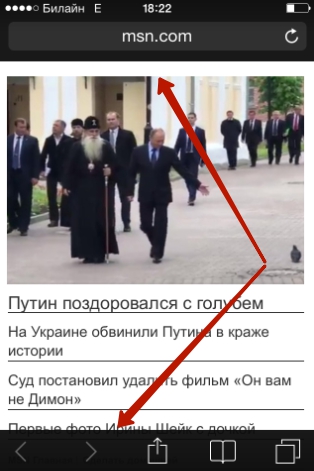
Làm cách nào để xóa lịch sử trong các trình duyệt khác trên iPhone?
Các trình duyệt phổ biến như Opera Mini, Yandex Browser, Mozilla Firefox, Google Chrome, UC Browser đều có sẵn trong AppStore. Chúng tôi sẽ xem xét ngắn gọn cách xóa lịch sử của một số trong số chúng.
Bạn có thể xóa lịch sử trong Trình duyệt Yandex như thế này:
Bước 1. Đi đến " Cài đặt» ứng dụng - nhấp vào nút có ba dấu chấm.

Trong menu xuất hiện, chọn tùy chọn “ Cài đặt».

Bước 2. Cuộn màn hình Cài đặt xuống phần " Bảo mật" Trong khối này bạn sẽ tìm thấy phần “ Xóa dữ liệu" Tiến vào nó.

Bước 3. Chọn các hộp loại dữ liệu bạn muốn xóa khỏi Trình duyệt Yandex.
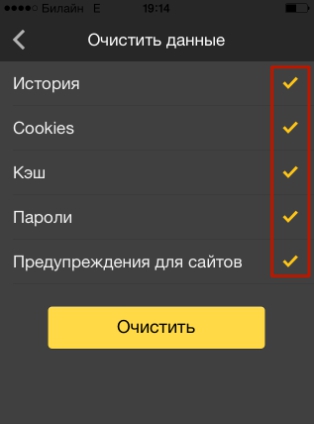
Sau đó nhấn vào " Thông thoáng" và xác nhận ý định của bạn bằng cách nhấp vào " Đúng" trong cửa sổ xuất hiện.
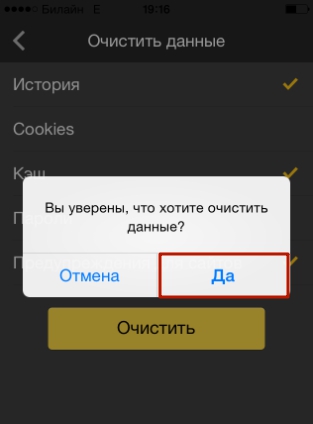
Xóa lịch sử trong Opera Mini thậm chí còn là một thủ tục đơn giản hơn:
Bước 1. Khởi chạy ứng dụng và khi bảng điều khiển nhanh xuất hiện trên màn hình, hãy vuốt từ trái sang phải. Thao tác này sẽ đưa bạn đến “ Câu chuyện».

Bước 2. Bấm vào biểu tượng thùng rác ở góc dưới bên phải.

Bước 3. Xác nhận rằng bạn muốn xóa lịch sử duyệt web của mình - trong cửa sổ xuất hiện, hãy chọn tùy chọn “ Đúng».
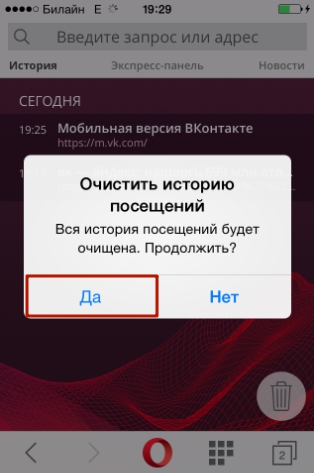
Xét về tính linh hoạt của cài đặt, Opera di động khác xa Yandex.Browser. Opera không cho phép bạn chỉ xóa một loại dữ liệu (ví dụ: bộ đệm). Chỉ có thể xóa tất cả dữ liệu cùng một lúc - lịch sử, danh sách mật khẩu và cookie.
Để xóa lịch sử của Google Chrome dành cho thiết bị di động, bạn cần khởi chạy trình duyệt, truy cập menu bằng cách nhấp vào biểu tượng có ba dấu chấm và đi theo đường dẫn “ Cài đặt» (« Cài đặt») — « Trình độ cao» (« Trình độ cao») — « Dữ liệu cá nhân» (« Sự riêng tư"). Tiểu mục cuối cùng sẽ chứa khối “ Xóa dữ liệu truy cập» (« Xóa dữ liệu truy cập"). Bằng cách nhấp vào các mục trong khối này, bạn có thể xóa các loại dữ liệu khác nhau.

Làm cách nào để xóa lịch sử mua hàng của bạn trong AppStore?
Theo quy luật, người dùng iPhone mua ứng dụng trong AppStore với số lượng lớn - và không phải tất cả họ đều sử dụng chúng. Kết quả là, chỉ trong vài tháng, danh sách tải xuống từ cửa hàng Apple trở nên ấn tượng đến mức việc tìm kiếm ứng dụng phù hợp trong đó trở thành một vấn đề. Đây là lúc nảy sinh nhu cầu “dọn dẹp” lịch sử mua hàng của bạn trong AppStore. Bạn có thể làm điều này trên iPhone như thế này:
Bước 1. Đi tới ứng dụng “AppStore” trên thiết bị của bạn và chọn “ Cập nhật».

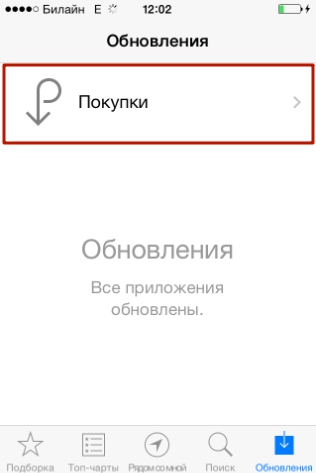
Bước 3. Danh sách tất cả các ứng dụng đã được tải xuống thiết bị di động của bạn sẽ xuất hiện trên màn hình.

Vuốt từ phải sang trái trên dòng có tên ứng dụng bạn muốn xóa khỏi lịch sử và nhấn " Trốn» (« Trốn»).

Chỉ chủ sở hữu thiết bị di động có phiên bản iOS cao hơn 8.0 mới có thể xóa lịch sử tải xuống khỏi AppStore theo cách được mô tả. Trên các thiết bị chạy iOS 7 trở xuống sẽ không có phản ứng khi vuốt.
Làm cách nào để xóa lịch sử cuộc gọi iPhone?
Với lịch sử cuộc gọi trên iPhone, bạn có thể nhanh chóng kết nối với những người bạn liên lạc thường xuyên nhất—mà không lãng phí thời gian tìm kiếm số của họ trong danh bạ điện thoại. Bạn cũng có thể “dọn dẹp” lịch sử cuộc gọi của mình, chỉ để lại những liên hệ cần thiết nhất trong danh sách. Đây là cách nó được thực hiện:
Bước 1. Đi tới ứng dụng Điện thoại và chọn " Gần đây».

Một danh sách các cuộc gọi sẽ xuất hiện trên màn hình.
Bước 2. Nhấn nút Thay đổi" nằm ở góc trên bên phải.

Bạn sẽ thấy một vòng tròn màu đỏ có dấu trừ xuất hiện bên cạnh mỗi cuộc gọi.

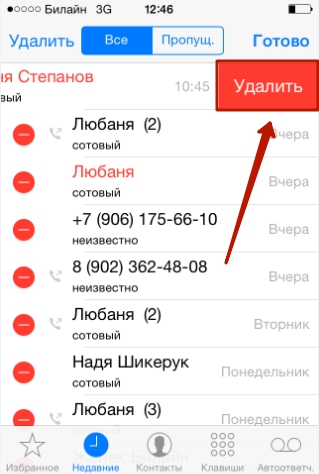
iPhone cũng cho phép bạn xóa lịch sử cuộc gọi của mình. đầy đủ. Để thực hiện việc này, hãy nhấp vào nút “ Xóa bỏ" và trong menu xuất hiện, chọn tùy chọn " Xóa tất cả gần đây».

Dữ liệu về các cuộc gọi do người dùng thiết bị Apple chạy iOS 8.1 trở lên thực hiện sẽ được gửi tới Apple, ngay cả khi tính năng sao lưu iCloud bị tắt. Điều này được quy định bởi chính sách của tổ chức. Apple tuyên bố rằng họ chỉ lưu trữ thông tin trong tháng trước và chỉ vì lợi ích của người dùng - để họ có cơ hội khôi phục dữ liệu quan trọng trong trường hợp bị mất. Tuy nhiên, các chuyên gia của công ty trong nước Elcomsoft đã tìm cách khôi phục thông tin về các cuộc gọi được thực hiện trong 4 tháng qua. Những số liệu thống kê này đã đổ thêm dầu vào cuộc tranh luận về việc liệu Apple có đang theo dõi người Nga hay không.
Làm cách nào để xóa lịch sử tin nhắn/iMessage?
SMS thông thường và iMessages cũng bị xóa theo cách tương tự. Bạn có thể xóa cả tin nhắn SMS riêng lẻ và toàn bộ thư từ. Việc loại bỏ thư từ sẽ dễ dàng hơn: chỉ cần truy cập ứng dụng “Tin nhắn”, vuốt từ phải sang trái trên thư từ không còn cần thiết và nhấp vào nút màu đỏ có nhãn “ Xóa bỏ».

Nếu bạn cần xóa các tin nhắn cụ thể, bạn nên tiến hành theo cách khác:
Bước 1. Trong ứng dụng Tin nhắn, hãy tìm cuộc trò chuyện mong muốn và mở nó.
Bước 2. Nhấn và giữ SMS cho đến khi menu sau xuất hiện:

Bước 3. Chọn tùy chọn " Hơn" Tin nhắn sẽ được đánh dấu bằng dấu tích.

Bước 4. Chọn các hộp bên cạnh các tin nhắn SMS khác mà bạn muốn xóa.

Bước 5. Bấm vào biểu tượng thùng rác ở góc dưới bên trái.

Bước 6. iPhone sẽ tính toán lại số lượng tin nhắn cần xóa và yêu cầu bạn xác nhận thao tác.

Nhấp chuột " Xóa tin nhắn (…)».
Sau này, chỉ những thông tin quan trọng sẽ còn lại trong thư của bạn.
Xóa lịch sử tự động sửa
Về lý thuyết, chức năng tự động thay thế các từ khi viết tin nhắn hoặc ghi chú sẽ hữu ích cho người dùng; Nhiệm vụ của nó là sửa các lỗi chính tả ngẫu nhiên, điều này không thể tránh khỏi do các nút bàn phím trên iPhone nhỏ. Tuy nhiên, trên thực tế, hóa ra tính năng tự động sửa lỗi thường biến một câu chuyện hợp lý thành vô nghĩa. Cái này có một vài nguyên nhân. Điều chính là tính linh hoạt của tiếng Nga, trong đó có rất nhiều từ mới xuất hiện hàng ngày. Điều quan trọng thứ hai là khả năng ghi nhớ các từ mới của iPhone, kể cả những từ viết sai chính tả.
Nếu từ điển trên iPhone của bạn hoàn toàn bao gồm các cấu trúc vô nghĩa và các từ sai chính tả, tốt hơn hết bạn nên xóa lịch sử tự động sửa. Thủ tục này được thực hiện như sau:
Bước 1. Đi đến " Cài đặt"và đi theo con đường" Nền tảng» — « Cài lại».
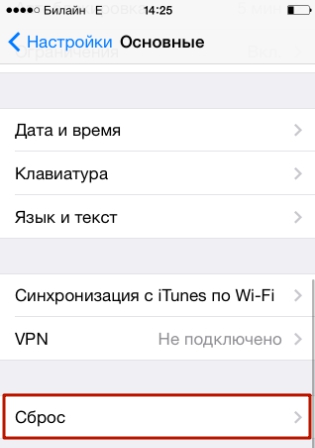
Bước 2. Trong tiểu mục " Cài lại» tìm mục « Đặt lại từ điển bàn phím" và nhấp vào nó.

Bước 3. Trong menu xuất hiện, chọn tùy chọn “ Đặt lại từ điển».
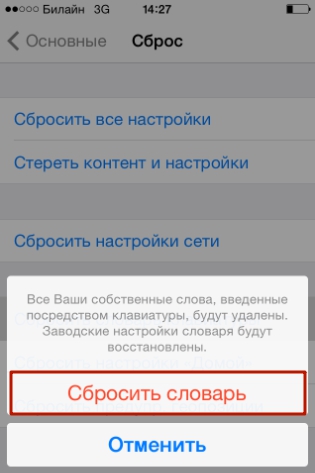
Thao tác này sẽ khôi phục từ điển về cài đặt gốc.
Bạn cũng có thể xóa từng từ khỏi lịch sử Tự động sửa lỗi của iPhone, mặc dù làm như vậy khá bất tiện. Bạn cần viết một từ sai chính tả và khi iPhone đưa ra phiên bản riêng, hãy từ chối sửa bằng cách nhấp vào dấu “chéo” (×). Sau khi người dùng lặp lại quy trình này 5 hàng liên tiếp, tiện ích sẽ “quên” từ đã sửa và ngừng đề xuất từ đó.
Làm thế nào để làm sạch iPhone hoàn toàn?
Làm cách nào để xóa tất cả các loại lịch sử dữ liệu trên iPhone cùng một lúc? Để làm điều này, bạn nên sử dụng phương pháp triệt để nhất - thiết lập lại toàn bộ thiết bị Apple. Việc đặt lại iPhone được thực hiện theo cách tương tự như xóa lịch sử tự động sửa. Bạn cần phải đi đến tiểu mục " Cài lại", sau đó click vào mục" Xóa nội dung và cài đặt».

Bạn sẽ cần nhập mật khẩu hạn chế và xác nhận mong muốn xóa iPhone bằng cách nhấp vào nút thích hợp.

Tiện ích Apple sẽ khởi động lại, sau đó người dùng sẽ phải cấu hình nó như mới. Trên trang web của chúng tôi có một bài viết về cách thiết lập ban đầu của iPhone - bạn có thể làm theo hướng dẫn có trong đó.
Phần kết luận
Xóa lịch sử trình duyệt Safari và các dữ liệu khác là cần thiết không chỉ để cho phép điện thoại thông minh của bạn “thở dễ dàng hơn”. Sẽ thuận tiện hơn cho người dùng trong việc tìm kiếm thông tin cần thiết nếu không còn rác vô dụng trên tiện ích. May mắn thay, việc xóa dữ liệu khỏi iPhone không khó như tải dữ liệu lên iPhone - việc xóa nhiều loại thông tin khác nhau được thực hiện trong 2-3 bước.
Chào mọi người! Bây giờ tôi sẽ nói một điều rất tầm thường - các trò chơi và ứng dụng không sử dụng sẽ chiếm bộ nhớ quý giá trên iPhone của bạn và để giải phóng nó, chúng phải bị xóa. Hơn nữa, có vẻ như một quá trình đơn giản như xóa chương trình sẽ không gây ra bất kỳ khó khăn nào. Đã nhấp và xóa. Điều này xảy ra thường xuyên nhất. Nhưng thường không có nghĩa là mọi lúc.
Đôi khi, một số chương trình hoặc đồ chơi không chịu được gỡ bỏ hoặc các vấn đề khác phát sinh. Đó là lý do tại sao tôi đã chuẩn bị sẵn các hướng dẫn (lớn và hữu ích), sẽ hướng dẫn bạn cách xóa hoàn toàn, hoàn toàn và không thể thay đổi các chương trình và trò chơi đã tải xuống iPhone hoặc iPad của bạn, đồng thời cũng sẽ cho bạn biết cách ứng xử nếu có điều gì đó không ổn. ngoài. Đi nào! :)
Cách xóa chương trình khỏi iPhone và iPad
Ở đây chúng tôi có ba phương pháp - bạn có thể tự do lựa chọn bất kỳ phương pháp nào. Quá trình thực hiện từng bước khá đơn giản, vì vậy... tôi sẽ nói ngắn gọn:
Trên thực tế, cách dễ nhất và nhanh nhất tất nhiên là cách đầu tiên. Đây là những gì được sử dụng trong hầu hết các trường hợp. Tuy nhiên, những người khác cũng có quyền tồn tại. Ví dụ: gỡ cài đặt chương trình thông qua Cài đặt cho phép bạn kiểm soát dung lượng bộ nhớ trên iPhone hoặc iPad. Chà, không cần phải nói về việc sử dụng iTunes - nhiều người làm việc với thiết bị của họ chỉ bằng cách sử dụng nó và sẽ thuận tiện hơn nhiều cho họ khi làm theo cách này.
Nhân tiện, trong quá trình thực hành, tôi đã gặp một người đã kiên trì chứng minh cho tôi thấy rằng có thể xóa chương trình một cách chính xác và nói chung là chỉ có thể hoạt động hoàn toàn với thiết bị Apple thông qua iTunes. Mọi thứ khác hoàn toàn là một sai lầm và ngu ngốc. Cảm ơn Chúa, cuộc liên lạc của chúng tôi chỉ tồn tại trong thời gian ngắn.
Có thể xóa hoàn toàn một chương trình khỏi iPhone và cách thực hiện?
Ngay khi bạn sử dụng bất kỳ phương pháp nào được nêu ở trên, bạn sẽ xóa hoàn toàn chương trình. Tuy nhiên, nó vẫn sẽ xuất hiện trong phần "mua hàng" dưới dạng đám mây có mũi tên. Điều đó có nghĩa là nó có sẵn để tải xuống bất kỳ lúc nào từ tài khoản của bạn.

Thật không may, bạn không thể xóa hoàn toàn các ứng dụng khỏi danh sách này. Vì điều này đi ngược lại bản chất của danh sách này - cho phép người dùng tải xuống ứng dụng mà không buộc họ phải trả tiền lại cho chúng. Tuy nhiên, chúng có thể bị ẩn và không hiển thị trong danh sách những cái đã tải xuống trước đó.
Cách ẩn trò chơi hoặc ứng dụng khỏi giao dịch mua trên iPhone hoặc iPad
Để thực hiện việc này, bạn cần kết nối với máy tính và cài đặt iTunes.
Đã cập nhật! Mới gần đây Apple đã phát điên và bây giờ không có App Store trong iTunes trên máy tính của bạn. Cứ như vậy - họ chỉ lấy nó và cất đi. Nhưng chúng ta cần anh ấy! Phải làm gì? Đừng tuyệt vọng - tôi có nó.
Bạn đã tải xuống và cài đặt phiên bản “đúng” chưa? Bây giờ chúng ta hãy bắt tay vào công việc:


Vậy là xong, với cách này, ứng dụng sẽ bị “xóa” hoàn toàn khỏi thiết bị và không hiển thị trong danh sách mua hàng. Hóa ra có vẻ như bạn chưa bao giờ tải xuống chương trình hoặc trò chơi này - nó không có trên thiết bị và nó cũng không được hiển thị trên đám mây iCloud. Tuy nhiên, mọi thứ đều có thể được trả lại.
Cách hiển thị tất cả các chương trình trong danh sách mua sắm
Để hiển thị tất cả các ứng dụng mà chúng tôi đã ẩn với bạn ở đoạn trước, chúng tôi cũng cần iTunes.
- Mở iTunes và đăng nhập bằng ID Apple của bạn.
- Một lần nữa, hãy nhấp vào tên và chọn “Thông tin tài khoản” từ danh sách.
- Bạn có thể được yêu cầu nhập lại mật khẩu của mình - hãy làm như vậy.
- Trong cửa sổ mở ra, hãy tìm mục “iTunes trên đám mây”. Bên dưới nó sẽ có dòng chữ - “Mua hàng ẩn” và bên phải - “Quản lý”.
- Bạn sẽ thấy tất cả nội dung ẩn. Chỉ cần chọn cái bạn cần và nhấp vào “Hiển thị”.

Nhưng đôi khi những thao tác này không đủ để loại bỏ hoàn toàn, vì còn có thông tin tích lũy trong quá trình tương tác với chương trình hoặc trò chơi. Chúng ta hãy tìm hiểu làm thế nào để thoát khỏi nó ...
Làm cách nào để xóa tất cả dữ liệu trò chơi trên iPhone và iPad?
Khi bạn tiến bộ qua bất kỳ trò chơi nào, cái gọi là tiến trình trò chơi, thành tích và các thành tích khác mà bạn kiếm được trong quá trình này sẽ tích lũy lại. Và điều đó thật tuyệt. Nhưng đôi khi bạn muốn bắt đầu lại trò chơi một lần nữa, mà không có tất cả những lần lưu này, nhưng khi cài đặt lại trò chơi, bạn phải bắt đầu không phải từ đầu mà từ cấp độ bạn đã hoàn thành.
Phải làm gì trong trường hợp này? Làm thế nào để xóa mọi thứ và bắt đầu lại từ đầu? Có hai giải pháp và tất cả phụ thuộc vào nơi lưu trữ dữ liệu này:

Chỉ khi xóa dữ liệu này, chúng ta mới có thể nói rằng ứng dụng hoặc trò chơi đã bị xóa hoàn toàn khỏi iPhone hoặc iPad. Nhưng đôi khi có vấn đề phát sinh...
Tại sao game, ứng dụng không bị xóa trên iOS và tôi phải làm sao?
Có vẻ như việc xóa một chương trình có thể gặp khó khăn gì? Nhưng tin tôi đi, chuyện này xảy ra...
Dưới đây là những vấn đề phổ biến nhất mà người dùng có thể gặp phải cũng như các giải pháp khắc phục:
- Không có dấu chéo trên biểu tượng ứng dụng hoặc không có nút xóa (nếu hành động được thực hiện thông qua cài đặt). Giải pháp! Rất có thể, các hạn chế đã được đặt ra và việc xóa bị chặn. Bạn có thể xóa chúng bằng cách đi tới Cài đặt - Truy cập toàn cầu - Hạn chế - Gỡ cài đặt chương trình.
- Trò chơi đã bị xóa nhưng biểu tượng trống vẫn còn và không bị xóa dưới bất kỳ hình thức nào. Hoặc ứng dụng đang ở chế độ chờ và đang tải và không thể xóa được! Giải pháp! Mọi thứ về những căn bệnh như vậy đều có thể xảy ra.
- Bạn có thể xóa, nhưng không phải tất cả các ứng dụng - một số không có chữ thập. Giải pháp! Có hai lựa chọn khả thi ở đây - đây là những ứng dụng tiêu chuẩn của chính Apple (thời tiết, máy tính, v.v.), chúng không thể bị xóa (với sự ra đời của iOS 10, cơ hội này đã xuất hiện). Hoặc đây là những chương trình được tải xuống khi sử dụng jailbreak - một số chương trình phải được gỡ bỏ trực tiếp thông qua Cydia (Cydia - Quản lý - Gói).
Nó có vẻ giống như một quá trình đơn giản - để xóa một trò chơi hoặc ứng dụng, nhưng tôi không ngờ rằng bài viết này lại đồ sộ đến thế. Vì vậy, nếu bạn đọc đến cuối thì hãy lưu ý vấn đề này và tự khen mình bằng cách cho một “like” nhé!
tái bút Và tất nhiên, nếu bạn có bất kỳ câu hỏi nào hoặc có điều gì đó không ổn, vui lòng viết bình luận. Mình sẽ cố gắng trả lời mọi người!







